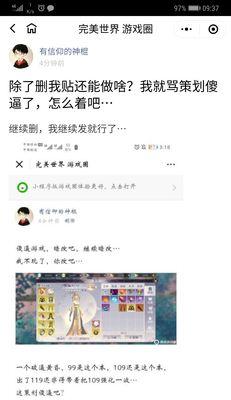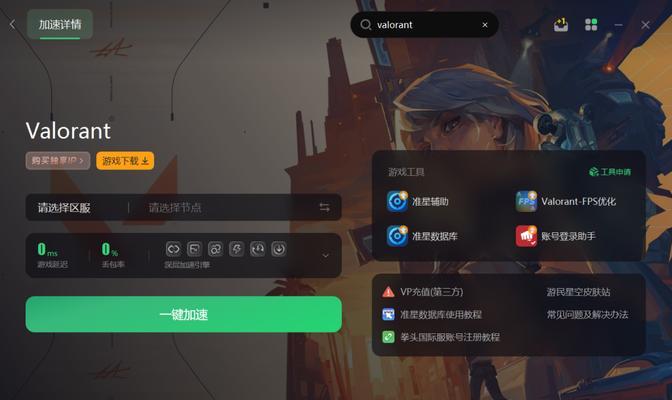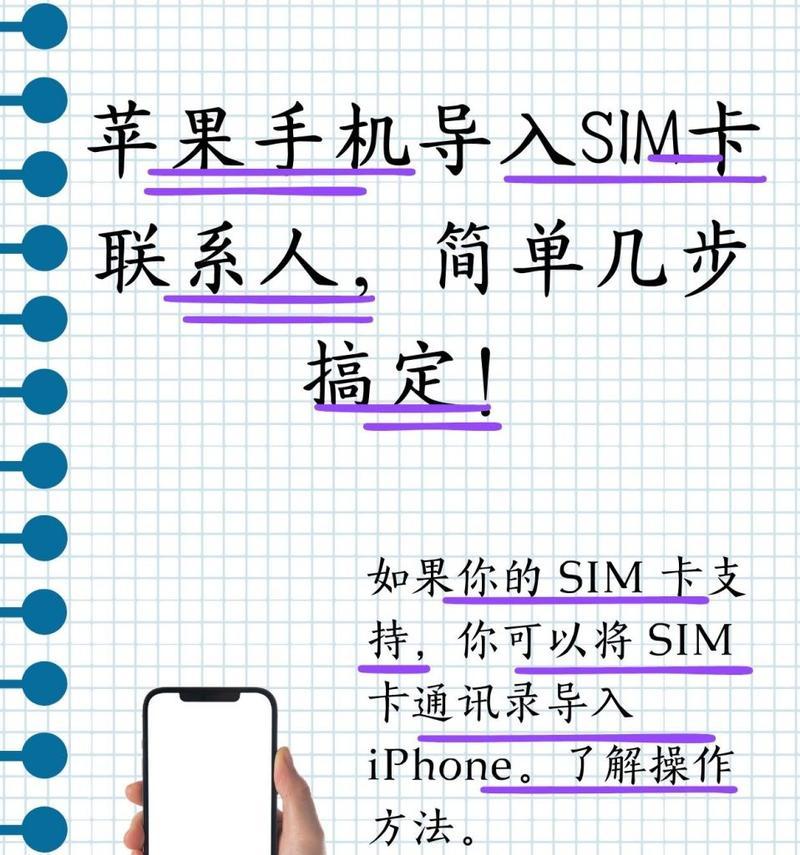在计算机网络的日常使用中,我们偶尔会遇到以太网图标显示问号的情况,这通常意味着设备的网络连接出现了问题。这个现象会引发一系列的疑问:到底是什么原因导致了这一问题?以及我们又该如何解决它呢?本文将深入探讨这些疑问,并提供实用的解决方案。
一、以太网显示问号的原因
当以太网图标旁出现问号时,它通常表示计算机未能成功连接到网络。这可能是由多种原因引起的,其中包括:
1.网线未正确连接:检查网线是否完全插入了电脑和路由器/交换机的端口。
2.驱动程序问题:网络适配器的驱动程序可能已经过时、损坏或未正确安装。
3.硬件故障:网络接口卡(NIC)或路由器/交换机的端口可能出现硬件故障。
4.网络配置问题:网络设置可能不正确,比如IP地址冲突或子网掩码设置错误。
5.服务故障:DHCP服务未能分配IP地址,或者网络服务被禁用。
6.防火墙与安全软件:防火墙或安全软件可能阻止了网络连接。
二、解决以太网显示问号的方法
1.检查物理连接
重新检查网线是否牢固地连接在电脑和路由器/交换机上。有时,简单的重新插入网线就能解决问题。试着将网线换到其他端口,或者更换一条网线,以排除网线或端口故障的可能性。
2.更新或重新安装网络驱动程序
进入设备管理器,找到网络适配器,右键点击你的网络设备,选择“更新驱动程序软件”。
如果更新后问题依旧,尝试卸载网络适配器驱动,然后重启电脑,让系统自动重新安装驱动。
3.检查硬件状态
如果网络适配器有硬件诊断工具,使用它来检查设备状态。如果没有,考虑更换一块新的网络适配器来排除硬件故障的可能性。
4.校验网络配置
打开网络和共享中心,点击“更改适配器设置”。
右键点击以太网连接,选择“属性”。
查看“Internet协议版本4(TCP/IPv4)”的属性设置,确保选择的是“自动获取IP地址”和“自动获取DNS服务器地址”。
如果你在使用静态IP,确保所有设置均正确无误。
5.检查网络服务
打开命令提示符(管理员),输入`ipconfig/release`释放当前的IP地址,然后输入`ipconfig/renew`重新获取新的IP地址。
确认DHCP服务在路由器中是启用状态。
6.暂时禁用防火墙和安全软件
临时关闭防火墙或安全软件,看是否能恢复网络连接。如果可以,检查这些软件的设置,确保它们没有误拦截网络适配器。
三、扩展阅读与常见问题解答
扩展阅读
以太网状态指示灯的含义:了解不同颜色的LED灯(如绿色、橙色、闪烁等)代表的含义,有助于快速诊断问题。
无线网络和以太网的比较:了解有线网络与无线网络在稳定性和速度上的差异,以及各自的优缺点。
常见问题解答
问:我应该什么时候重启路由器?
答:网络出现异常时,重启路由器可以解决一些临时性的问题,如重启DHCP服务。建议关闭路由器电源,等待约30秒后重新开启。
问:如何检查IP地址冲突?
答:在命令提示符中输入`ipconfig`,记录下显示的IP地址。使用`arp-a`命令查看同一局域网内的其他设备的IP和MAC地址。如果发现有设备使用了相同的IP地址,则存在冲突。
问:什么是IPv6,我需要启用它吗?
答:IPv6是互联网协议的新版本,旨在取代当前广泛使用的IPv4。如果你的网络设备和网络服务支持IPv6,建议启用它,因为它可以解决IPv4地址耗尽的问题,并提供更好的安全性。
四、结语
综上所述,以太网图标显示问号的原因可能是多方面的,但通过以上步骤逐一排查和解决,大多数问题都能得到妥善处理。重要的是要有耐心,按照逻辑顺序检查每一项可能的原因,并进行相应的调整。希望本文能够帮助你快速诊断并解决以太网连接问题,顺利恢复网络访问。